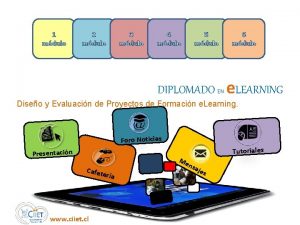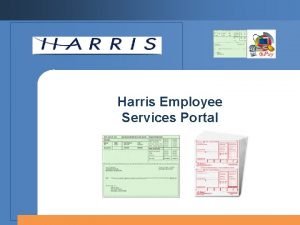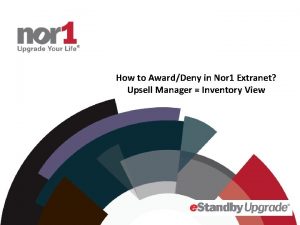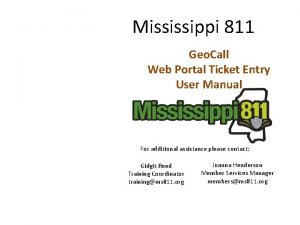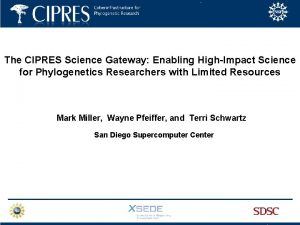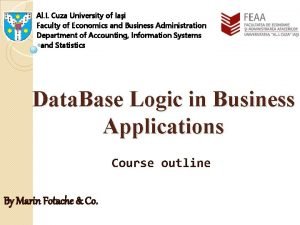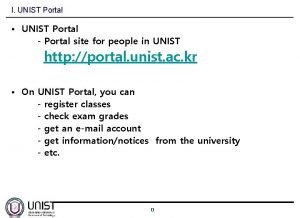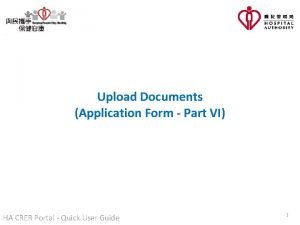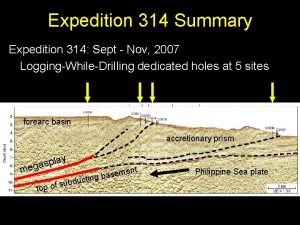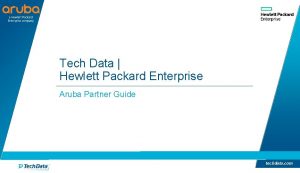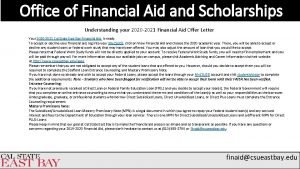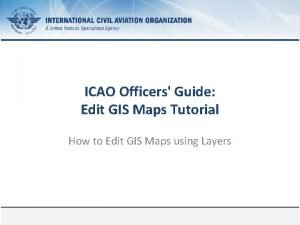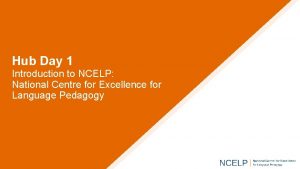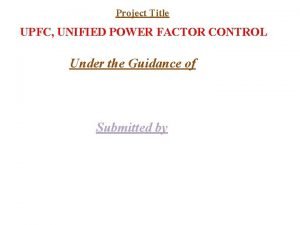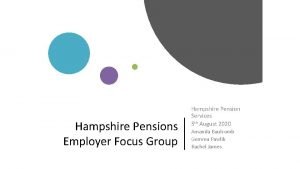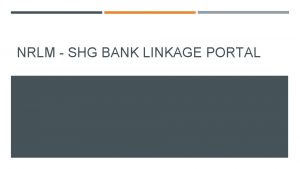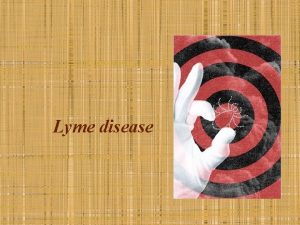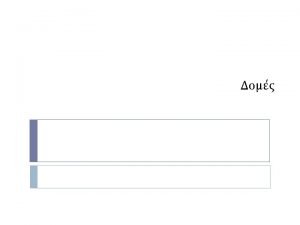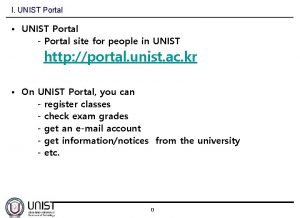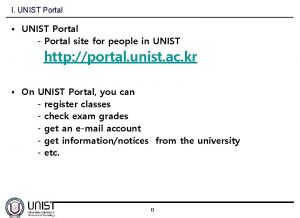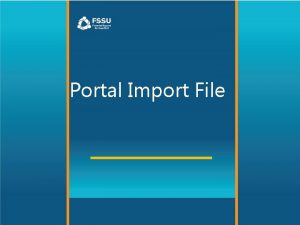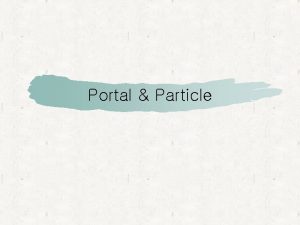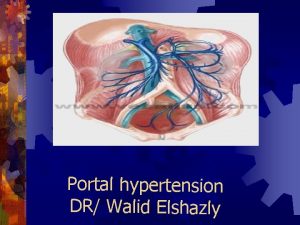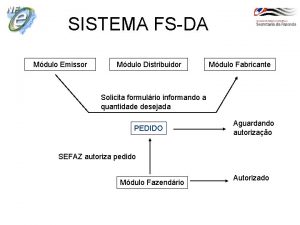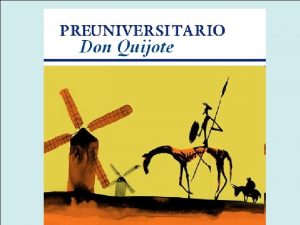MDULO PORTAL COORD STRICTO SENSU SIGAA WWW SIGAA


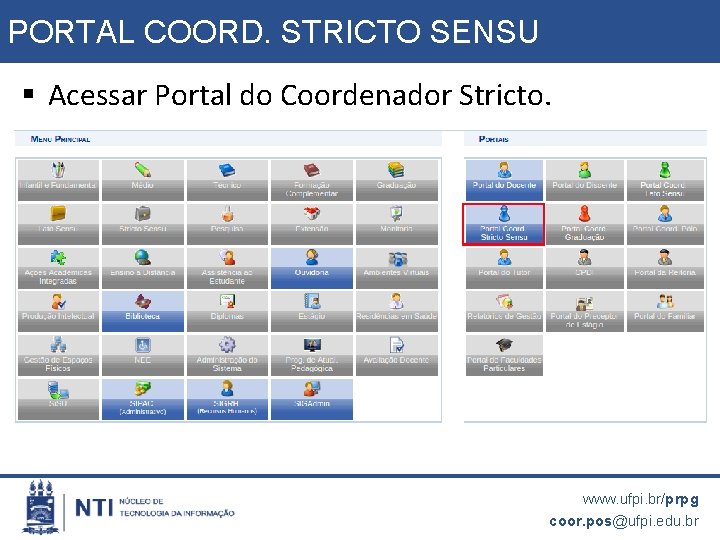


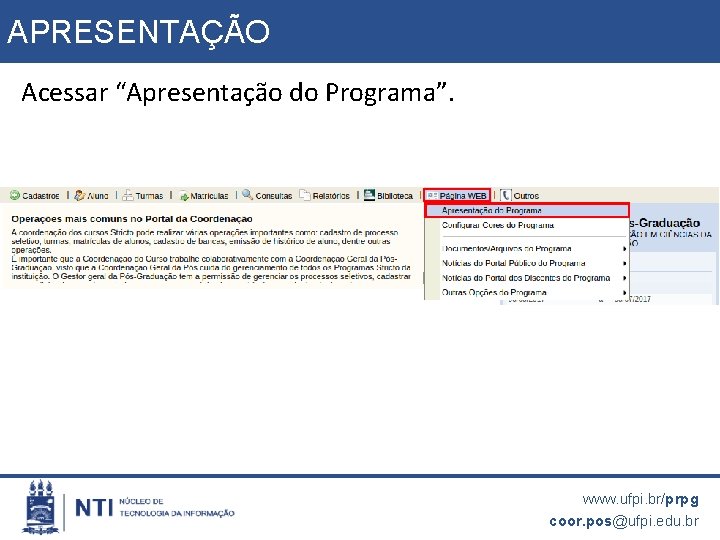
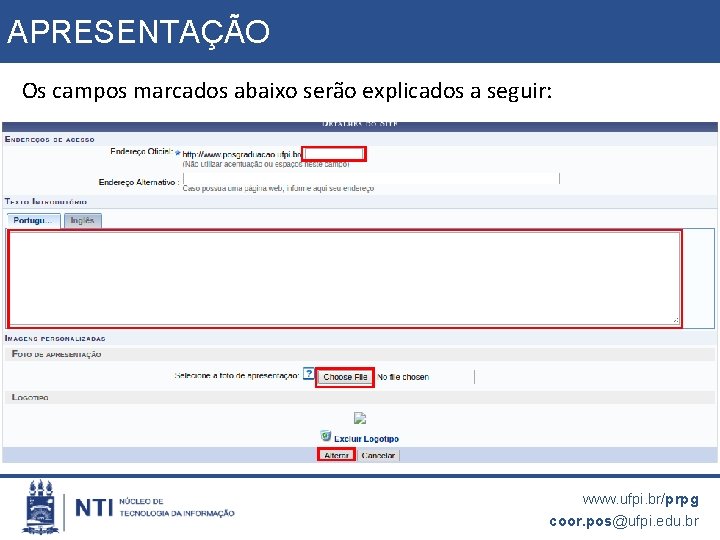
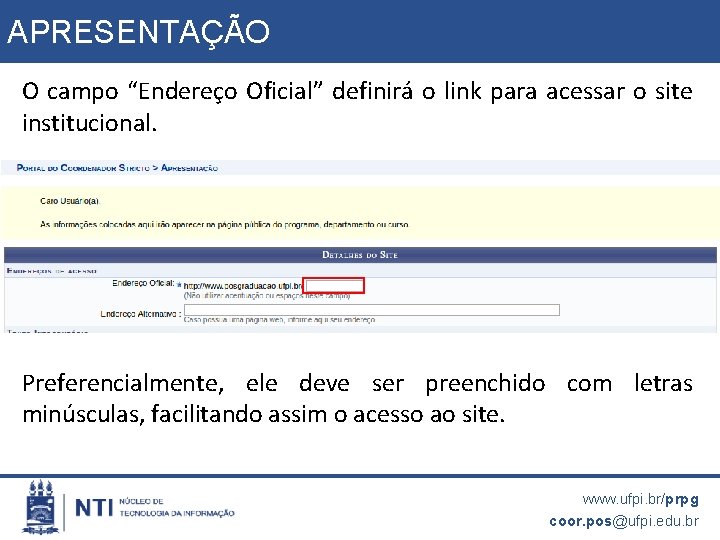
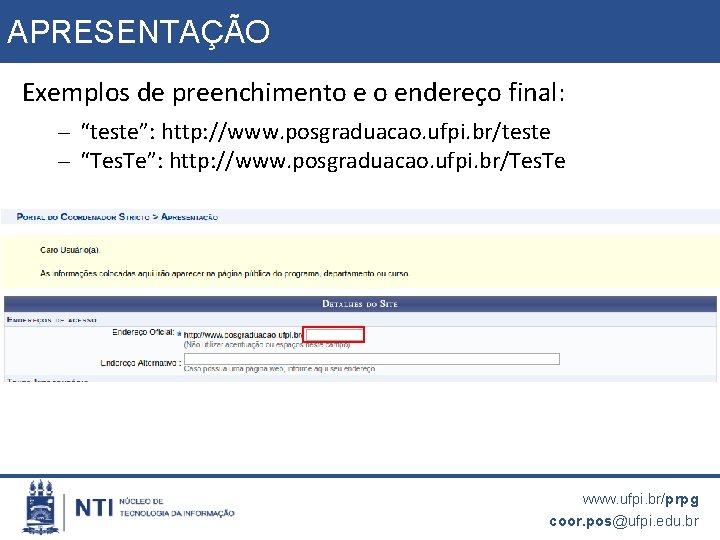
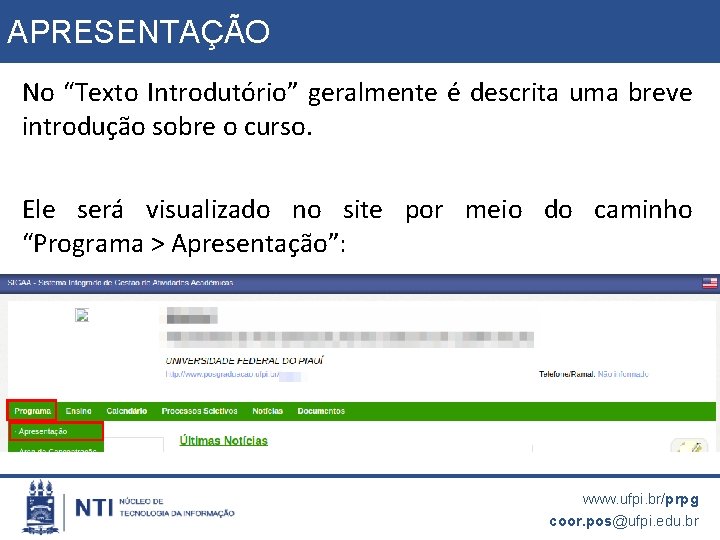
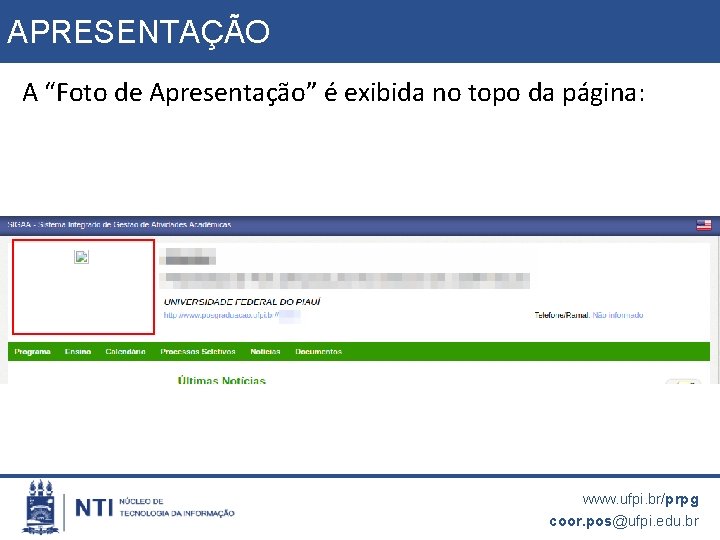

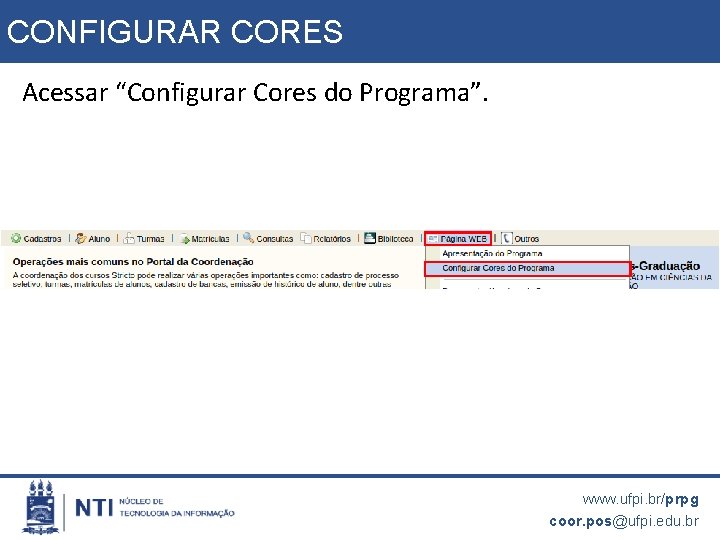



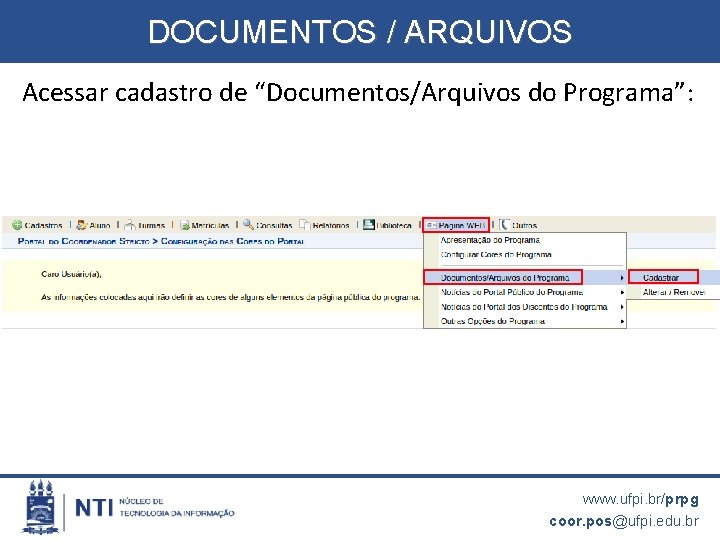
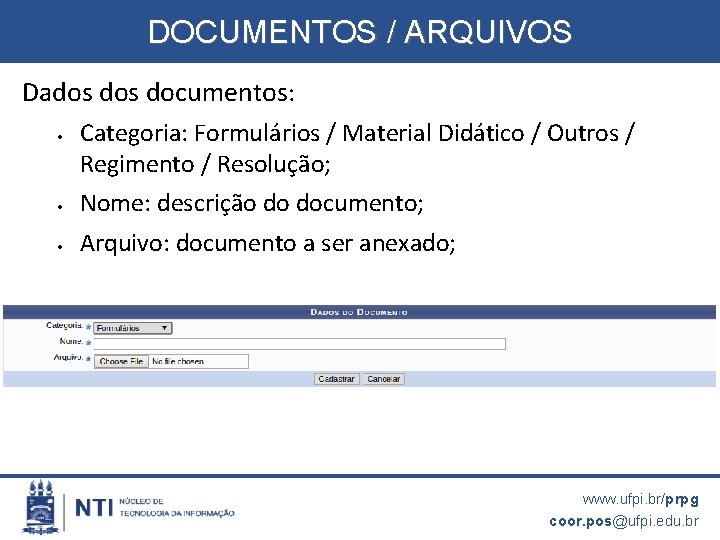
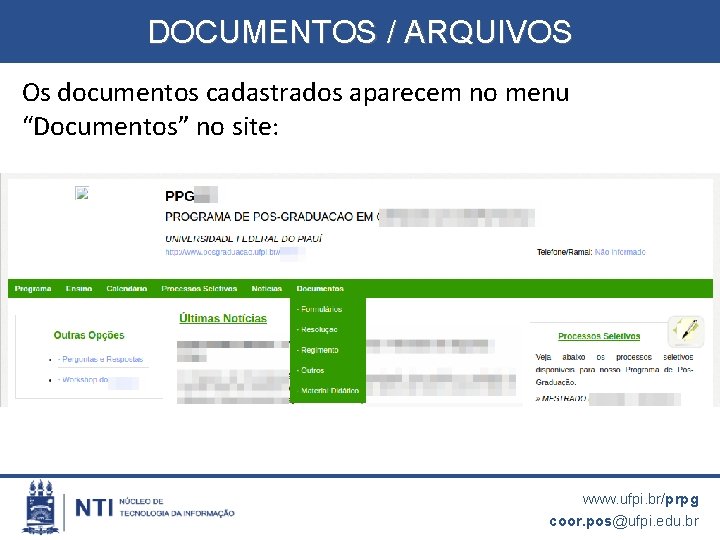
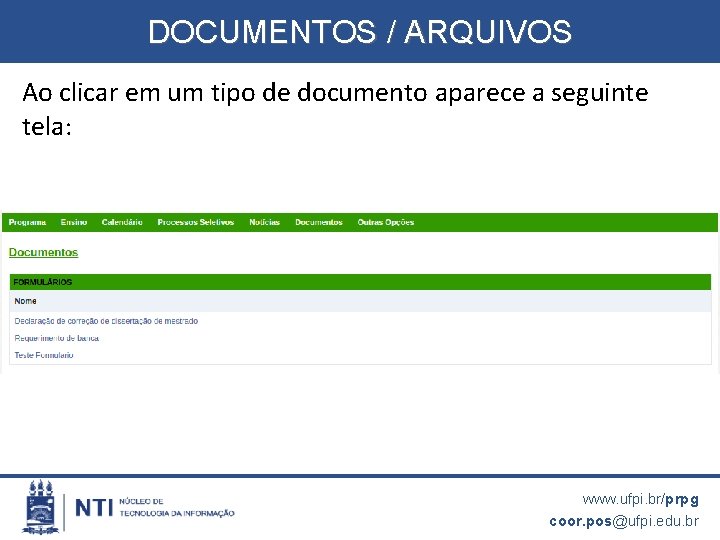

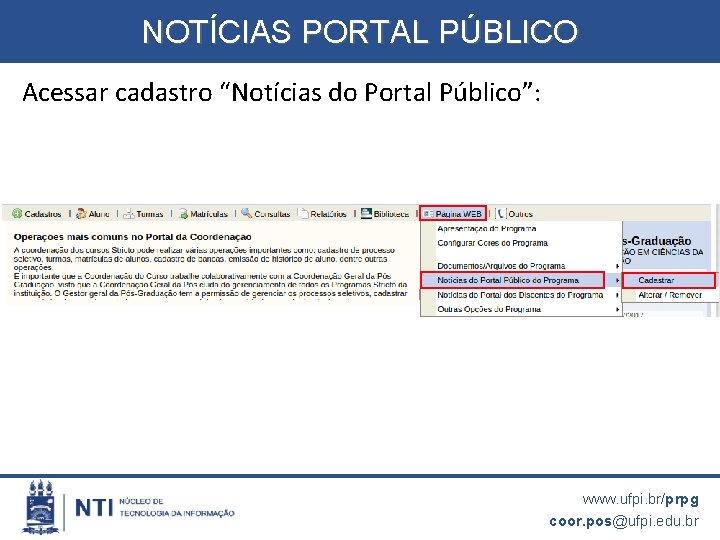


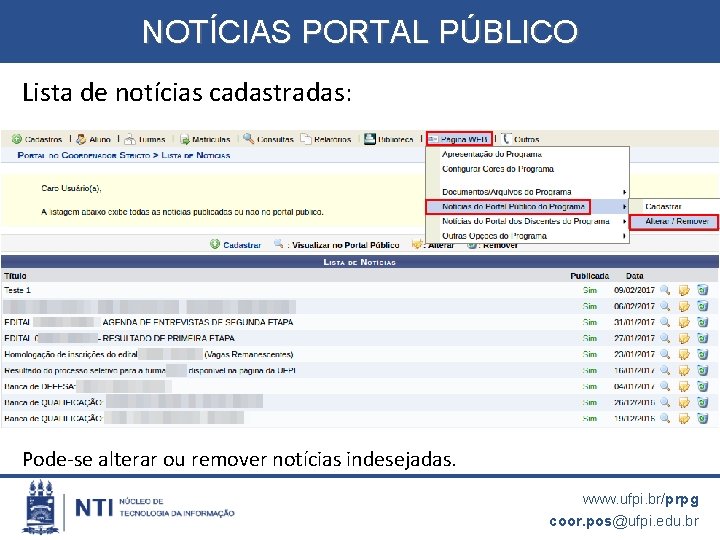
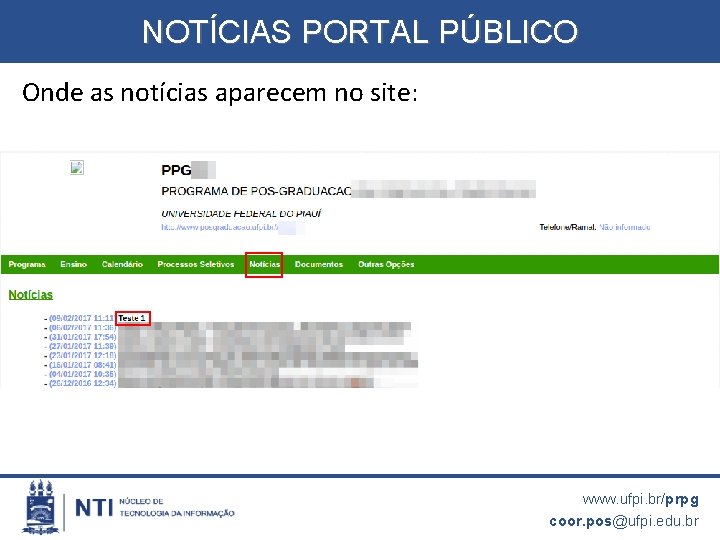

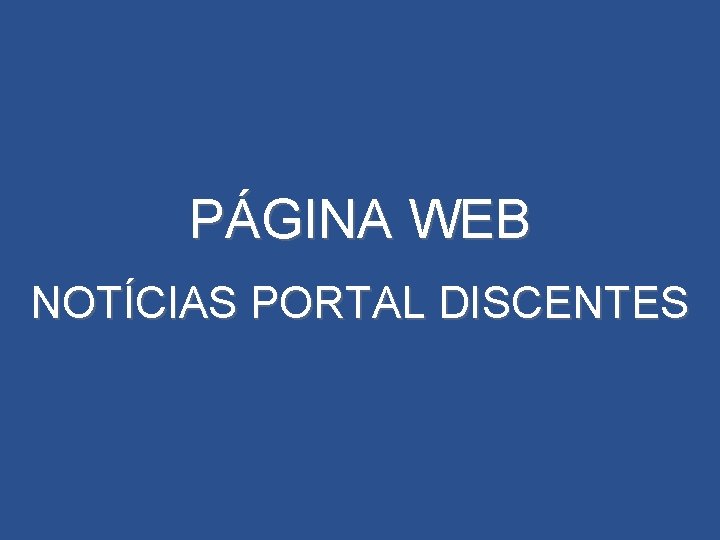



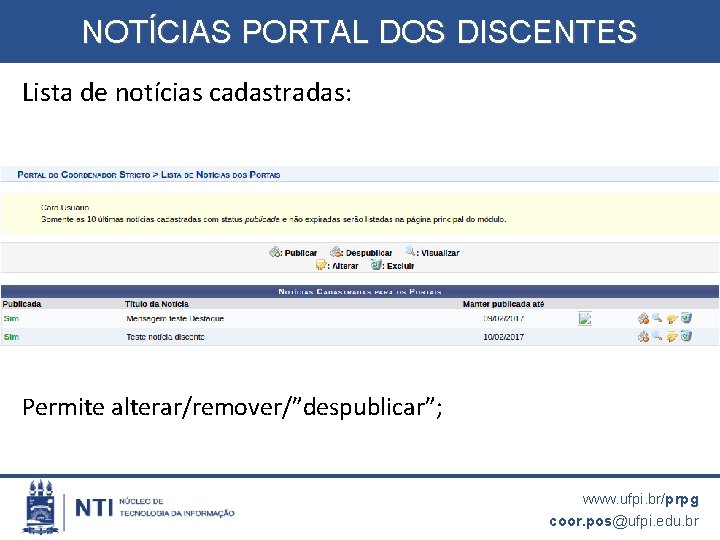
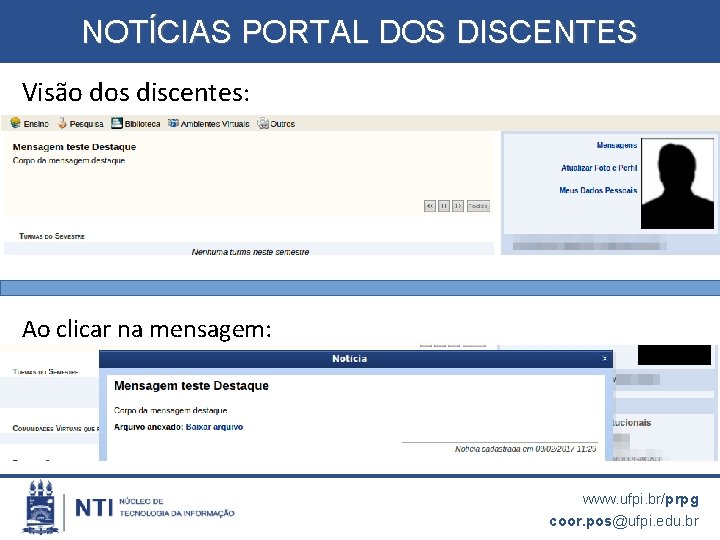

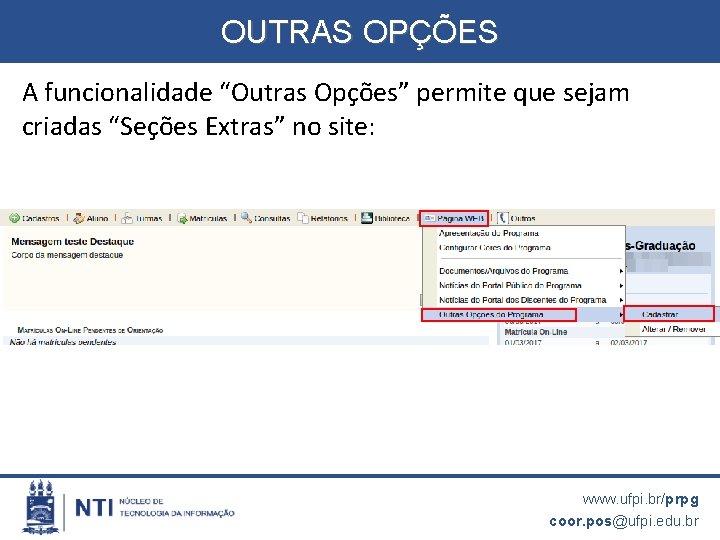
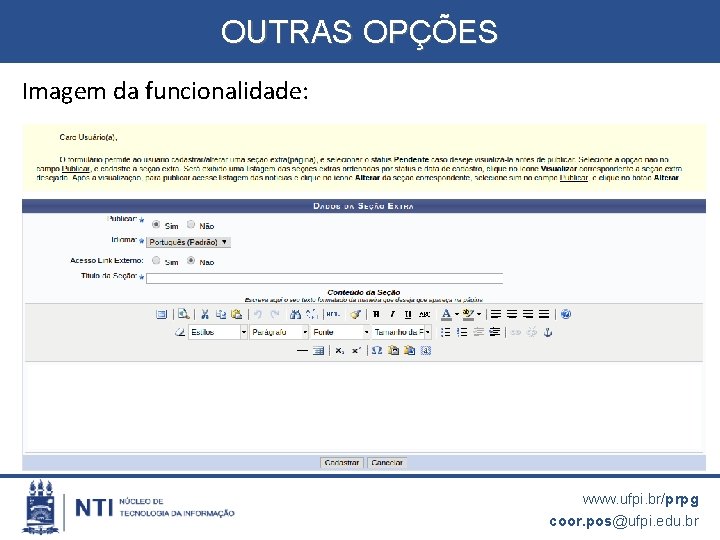
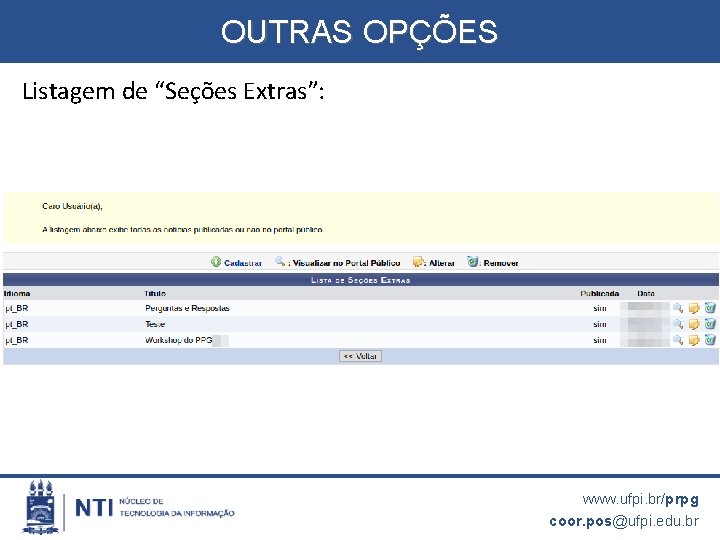
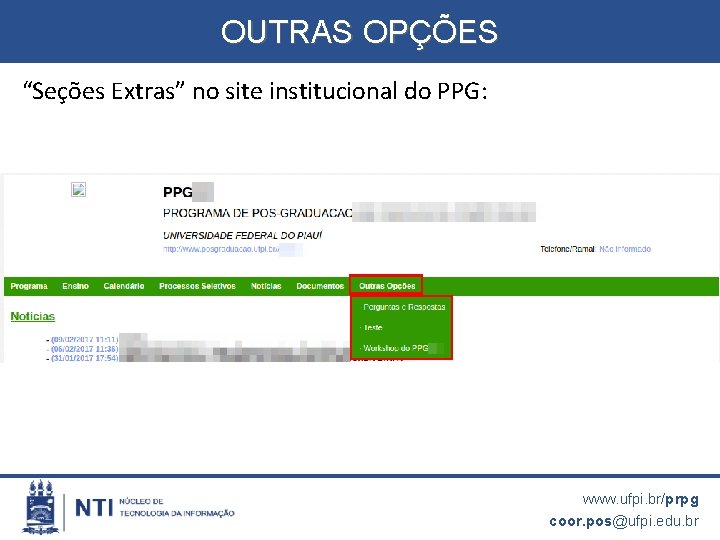
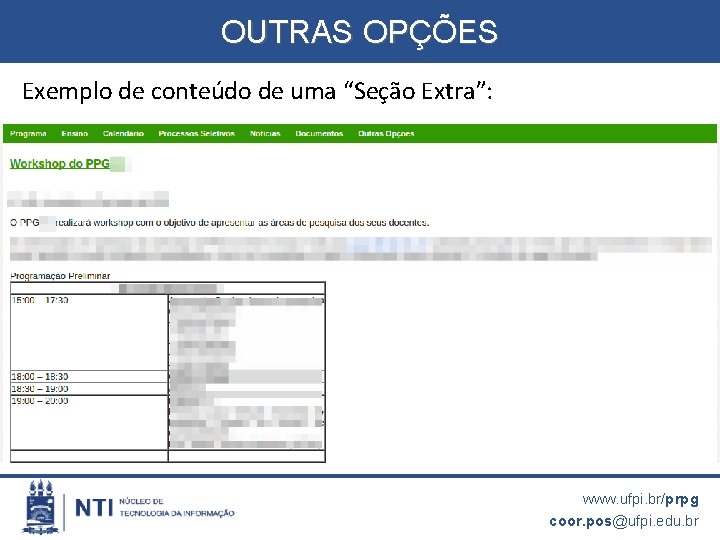

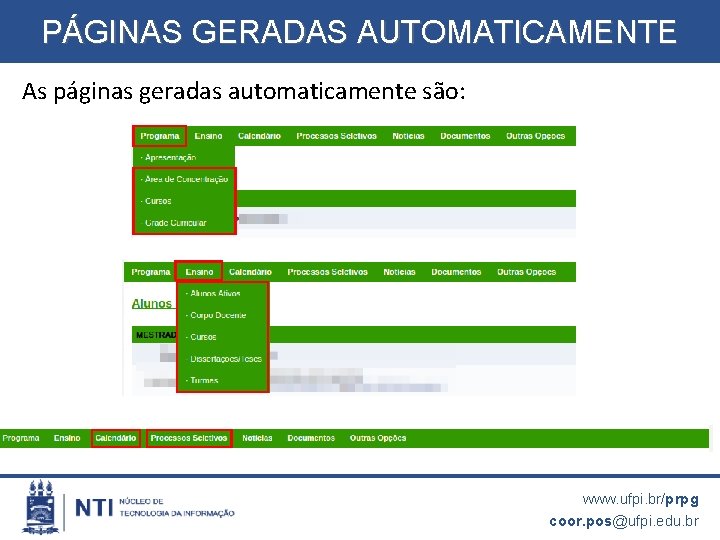


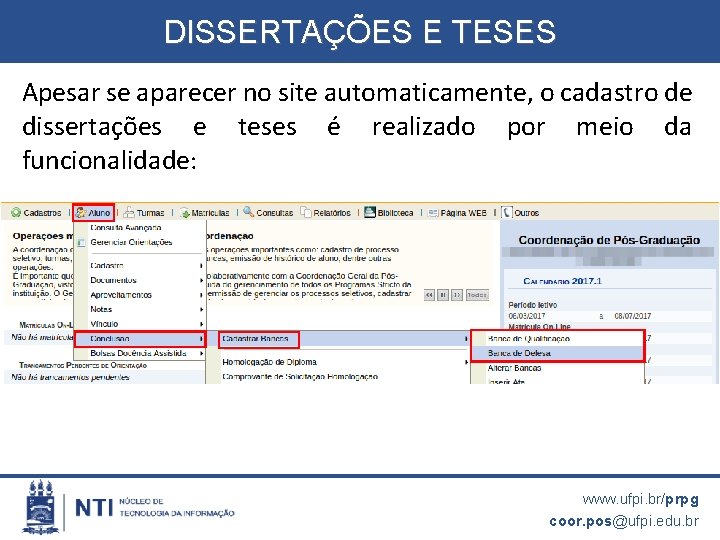
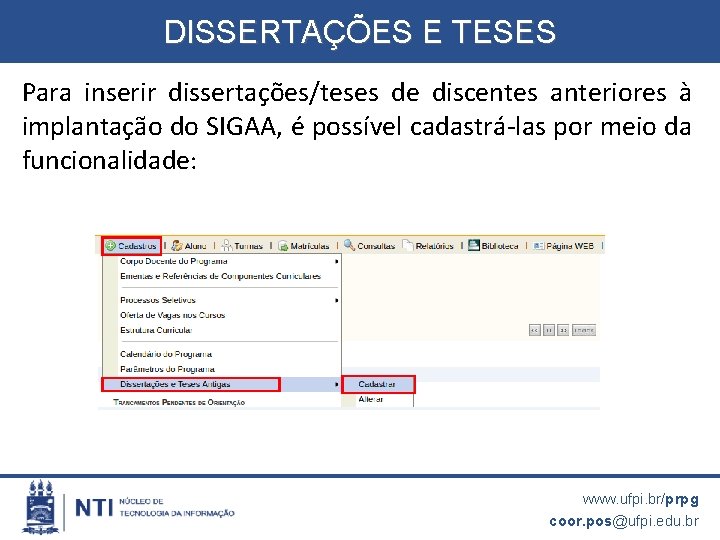
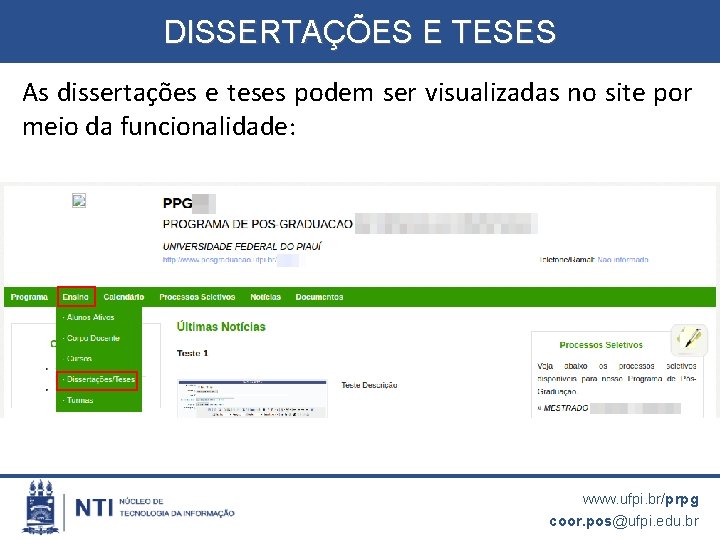
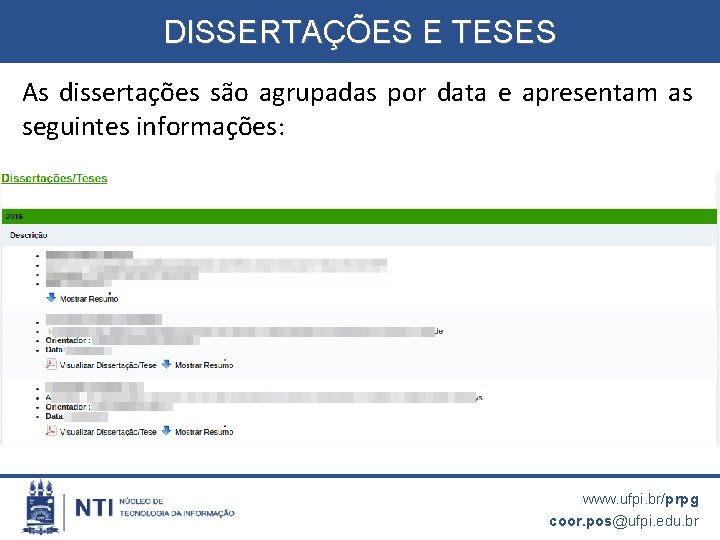
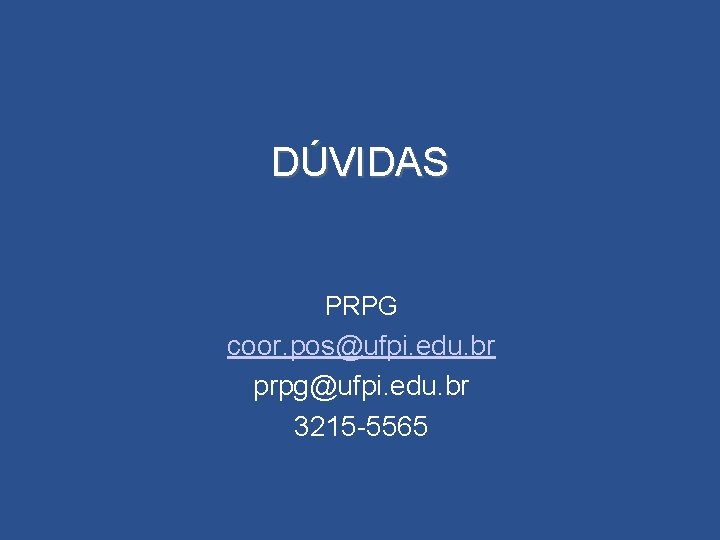
- Slides: 48


MÓDULO PORTAL COORD. STRICTO SENSU SIGAA WWW. SIGAA. UFPI. BR
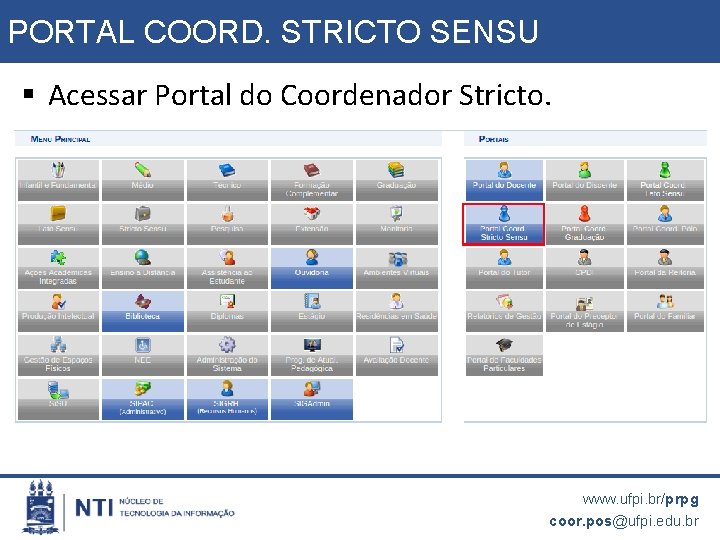
PORTAL COORD. STRICTO SENSU Acessar Portal do Coordenador Stricto. www. ufpi. br/prpg coor. pos@ufpi. edu. br

PÁGINA WEB APRESENTAÇÃO

APRESENTAÇÃO Para cadastrar o site institucional de um curso Stricto Sensu, deve-se utilizar a funcionalidade “Apresentação do Programa”, que será apresentada a seguir. www. ufpi. br/prpg coor. pos@ufpi. edu. br
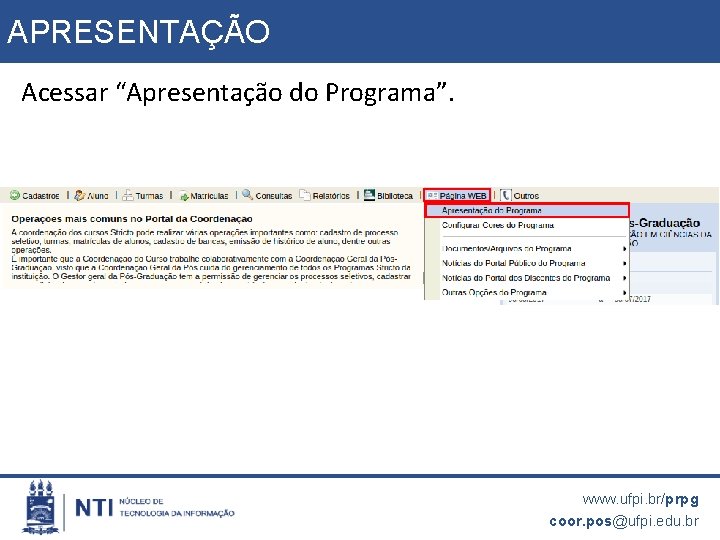
APRESENTAÇÃO Acessar “Apresentação do Programa”. www. ufpi. br/prpg coor. pos@ufpi. edu. br
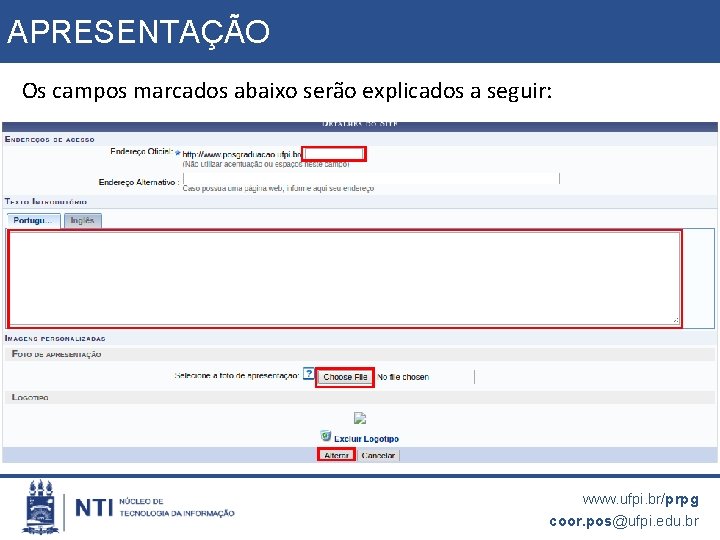
APRESENTAÇÃO Os campos marcados abaixo serão explicados a seguir: www. ufpi. br/prpg coor. pos@ufpi. edu. br
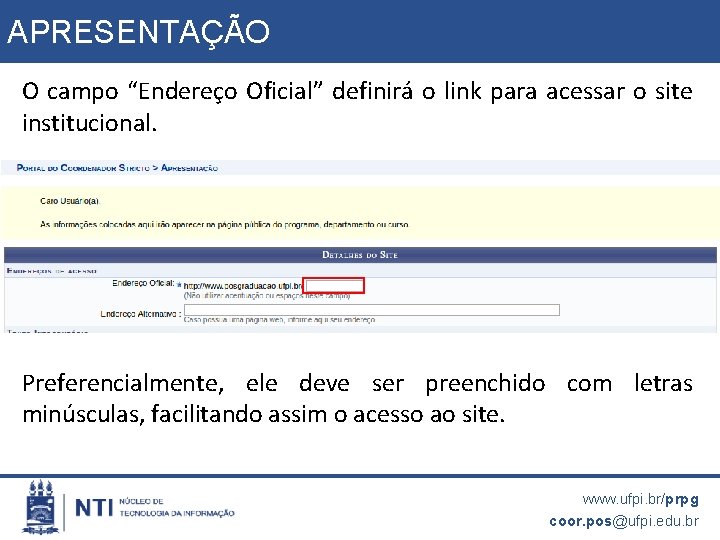
APRESENTAÇÃO O campo “Endereço Oficial” definirá o link para acessar o site institucional. Preferencialmente, ele deve ser preenchido com letras minúsculas, facilitando assim o acesso ao site. www. ufpi. br/prpg coor. pos@ufpi. edu. br
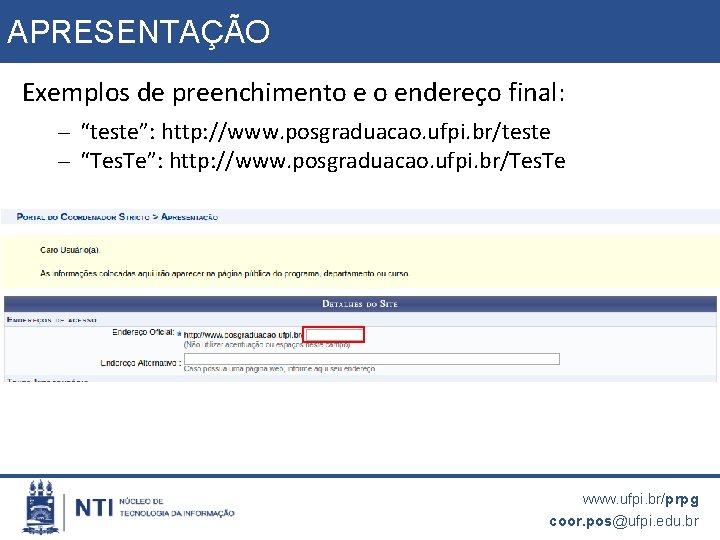
APRESENTAÇÃO Exemplos de preenchimento e o endereço final: – “teste”: http: //www. posgraduacao. ufpi. br/teste – “Tes. Te”: http: //www. posgraduacao. ufpi. br/Tes. Te www. ufpi. br/prpg coor. pos@ufpi. edu. br
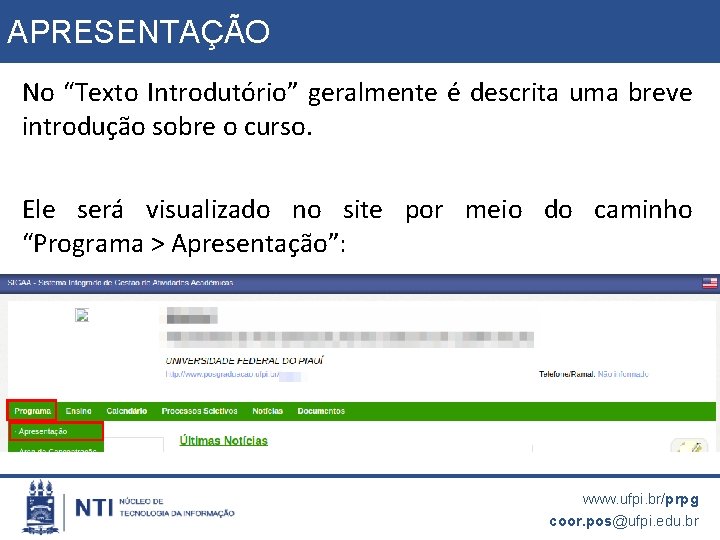
APRESENTAÇÃO No “Texto Introdutório” geralmente é descrita uma breve introdução sobre o curso. Ele será visualizado no site por meio do caminho “Programa > Apresentação”: www. ufpi. br/prpg coor. pos@ufpi. edu. br
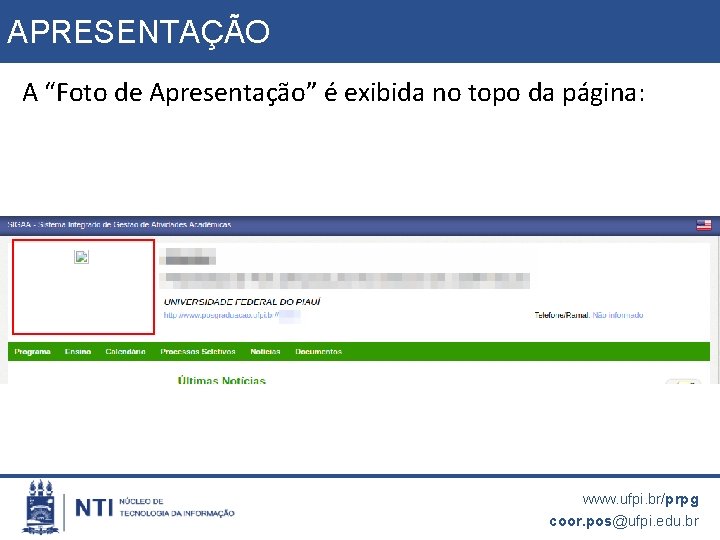
APRESENTAÇÃO A “Foto de Apresentação” é exibida no topo da página: www. ufpi. br/prpg coor. pos@ufpi. edu. br

PÁGINA WEB CONFIGURAR CORES
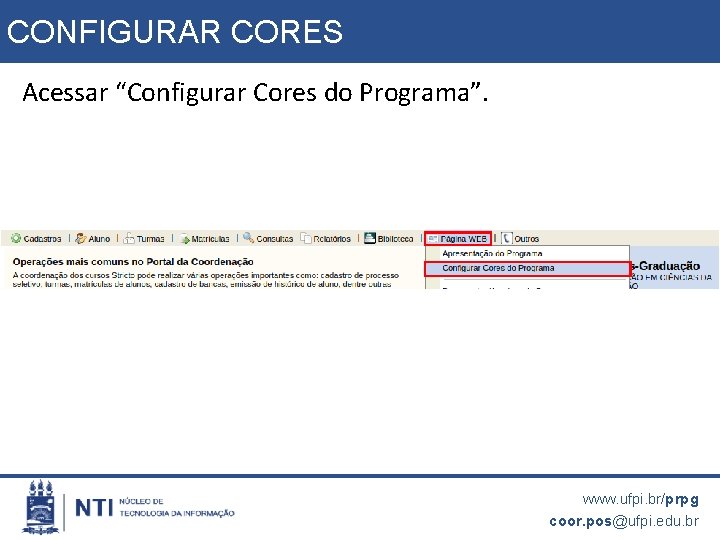
CONFIGURAR CORES Acessar “Configurar Cores do Programa”. www. ufpi. br/prpg coor. pos@ufpi. edu. br

CONFIGURAR CORES Configuração paleta de cores do Portal: Após realizar alterações, é possível pré-visualizar. www. ufpi. br/prpg coor. pos@ufpi. edu. br

CONFIGURAR CORES Pré-visualização da paleta de cores do exemplo anterior: www. ufpi. br/prpg coor. pos@ufpi. edu. br

PÁGINA WEB DOCUMENTOS / ARQUIVOS
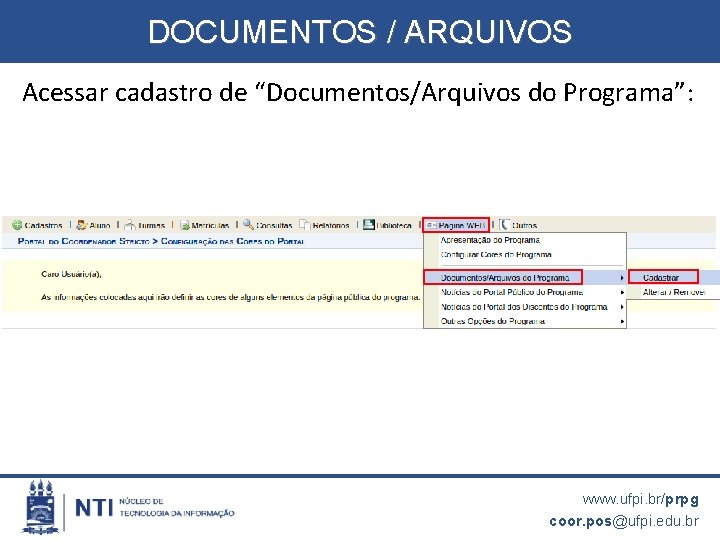
DOCUMENTOS / ARQUIVOS Acessar cadastro de “Documentos/Arquivos do Programa”: www. ufpi. br/prpg coor. pos@ufpi. edu. br
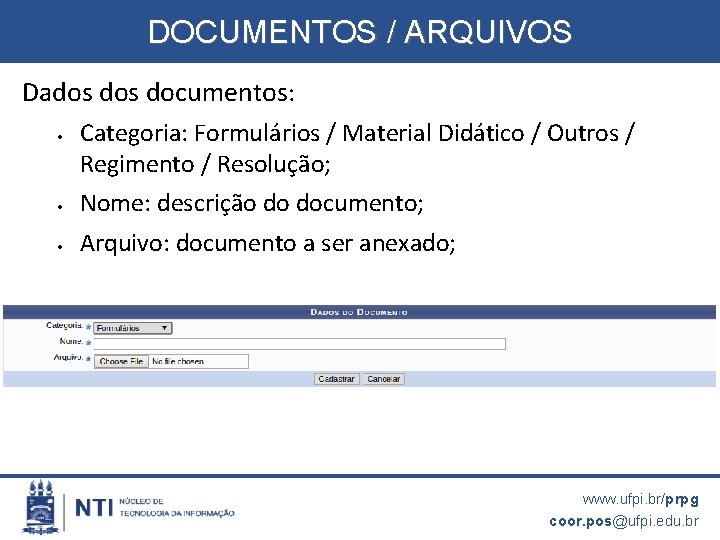
DOCUMENTOS / ARQUIVOS Dados documentos: Categoria: Formulários / Material Didático / Outros / Regimento / Resolução; Nome: descrição do documento; Arquivo: documento a ser anexado; www. ufpi. br/prpg coor. pos@ufpi. edu. br
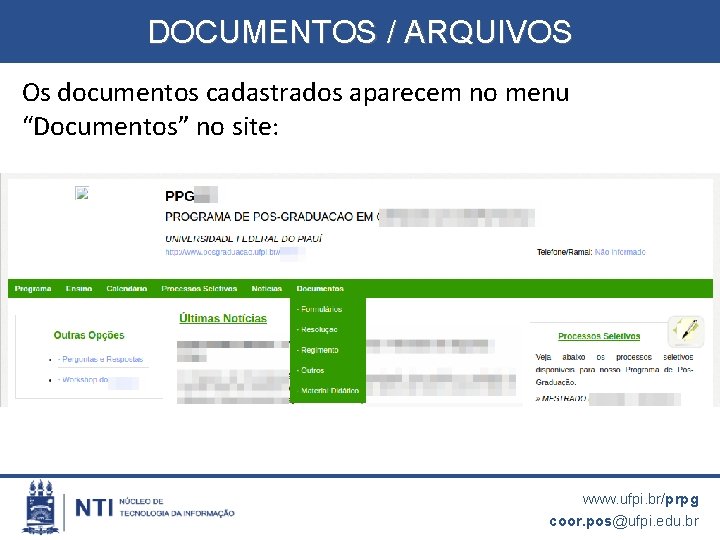
DOCUMENTOS / ARQUIVOS Os documentos cadastrados aparecem no menu “Documentos” no site: www. ufpi. br/prpg coor. pos@ufpi. edu. br
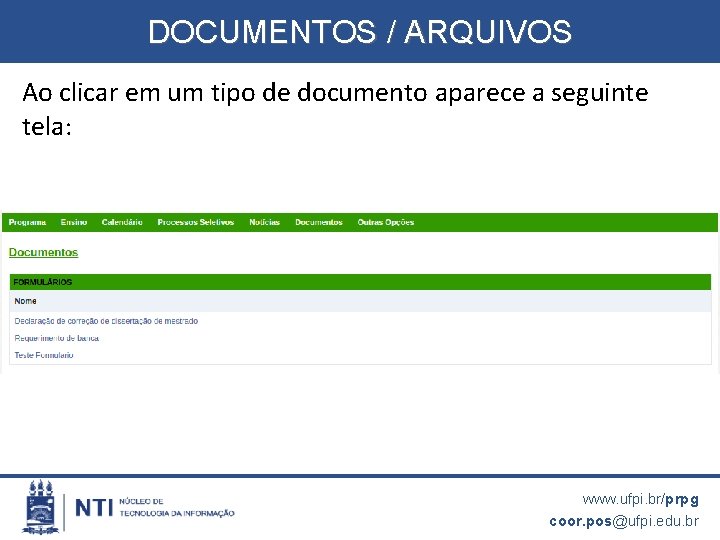
DOCUMENTOS / ARQUIVOS Ao clicar em um tipo de documento aparece a seguinte tela: www. ufpi. br/prpg coor. pos@ufpi. edu. br

PÁGINA WEB NOTÍCIAS PORTAL PÚBLICO
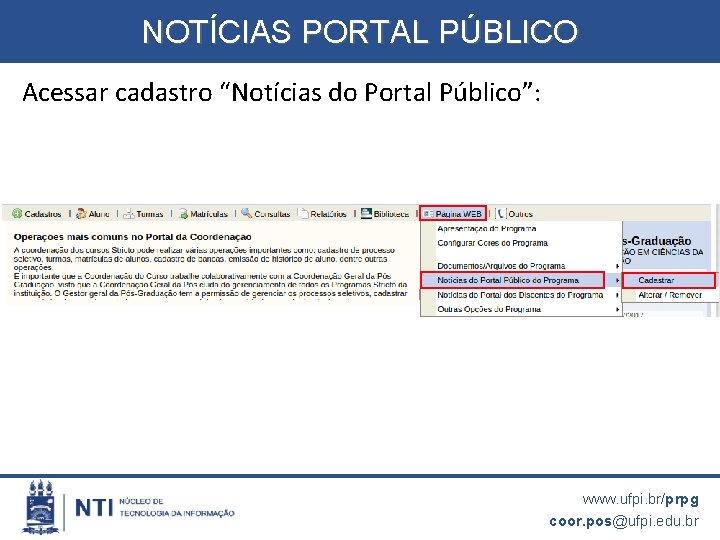
NOTÍCIAS PORTAL PÚBLICO Acessar cadastro “Notícias do Portal Público”: www. ufpi. br/prpg coor. pos@ufpi. edu. br

NOTÍCIAS PORTAL PÚBLICO Dados da notícia: Publicar*: informa se ficará disponível no site; Título*: título da notícia; Foto: foto interna da notícia; Arquivo: arquivo anexo da notícia; Descrição*: texto interno da notícia; OBS: campos com * são obrigatórios; www. ufpi. br/prpg coor. pos@ufpi. edu. br

NOTÍCIAS PORTAL PÚBLICO Imagem da funcionalidade: www. ufpi. br/prpg coor. pos@ufpi. edu. br
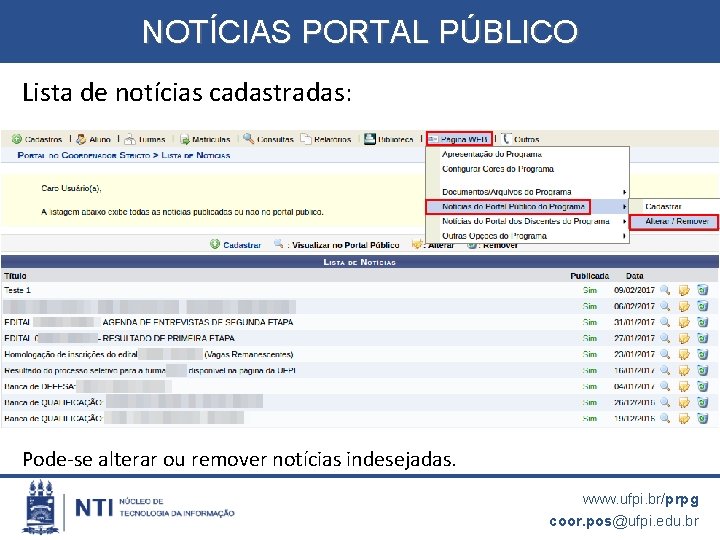
NOTÍCIAS PORTAL PÚBLICO Lista de notícias cadastradas: Pode-se alterar ou remover notícias indesejadas. www. ufpi. br/prpg coor. pos@ufpi. edu. br
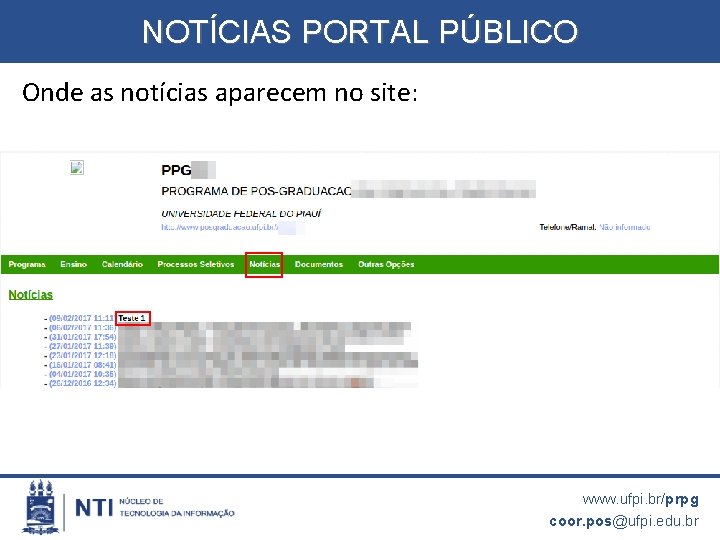
NOTÍCIAS PORTAL PÚBLICO Onde as notícias aparecem no site: www. ufpi. br/prpg coor. pos@ufpi. edu. br

NOTÍCIAS PORTAL PÚBLICO Ao clicar em uma notícia específica, ela será visualizada da seguinte forma: www. ufpi. br/prpg coor. pos@ufpi. edu. br
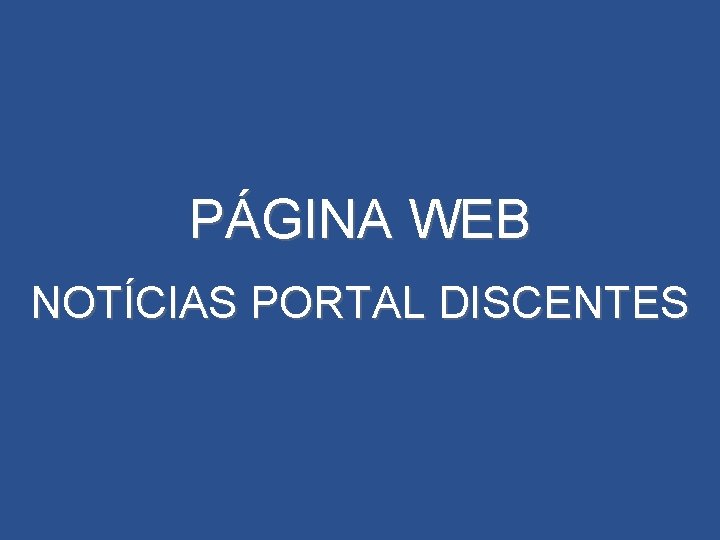
PÁGINA WEB NOTÍCIAS PORTAL DISCENTES

NOTÍCIAS PORTAL DOS DISCENTES Acessar cadastro “Notícias do Portal dos Discentes”: OBS: essas notícias não aparecem no site; www. ufpi. br/prpg coor. pos@ufpi. edu. br

NOTÍCIAS PORTAL DOS DISCENTES Dados da notícia: Título*: título da notícia; Arquivo: arquivo anexo da notícia; Corpo*: texto interno da notícia; Publicar até: data que até quando ficará disponível para os discentes; Destaque: se a notícia é prioritária; OBS: campos com * são obrigatórios; www. ufpi. br/prpg coor. pos@ufpi. edu. br

NOTÍCIAS PORTAL DOS DISCENTES Imagem da funcionalidade: www. ufpi. br/prpg coor. pos@ufpi. edu. br
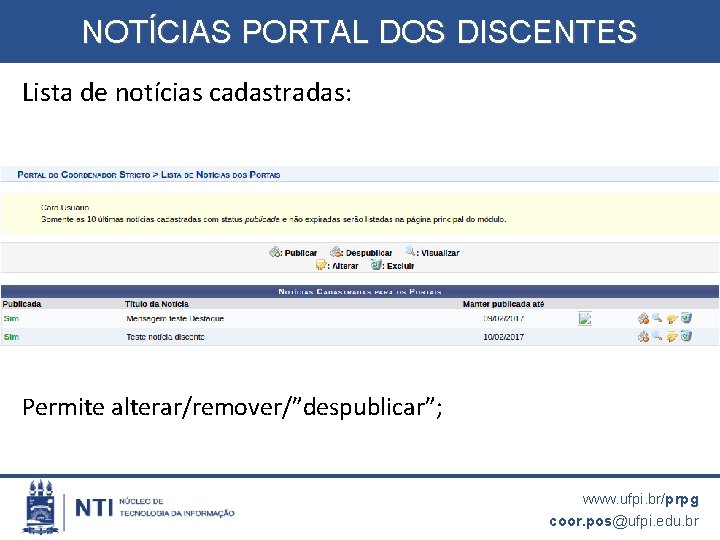
NOTÍCIAS PORTAL DOS DISCENTES Lista de notícias cadastradas: Permite alterar/remover/”despublicar”; www. ufpi. br/prpg coor. pos@ufpi. edu. br
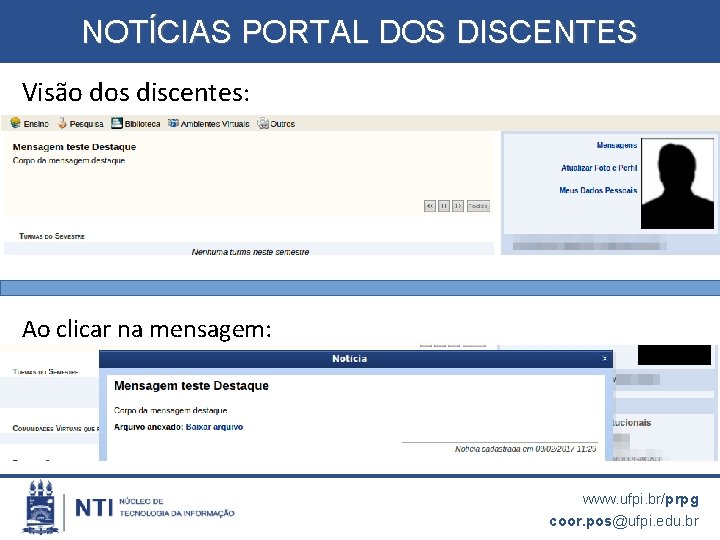
NOTÍCIAS PORTAL DOS DISCENTES Visão dos discentes: Ao clicar na mensagem: www. ufpi. br/prpg coor. pos@ufpi. edu. br

PÁGINA WEB OUTRAS OPÇÕES
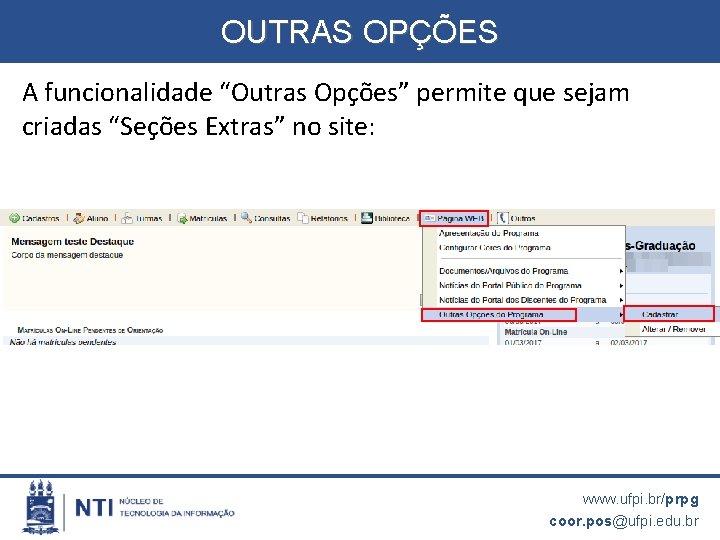
OUTRAS OPÇÕES A funcionalidade “Outras Opções” permite que sejam criadas “Seções Extras” no site: www. ufpi. br/prpg coor. pos@ufpi. edu. br
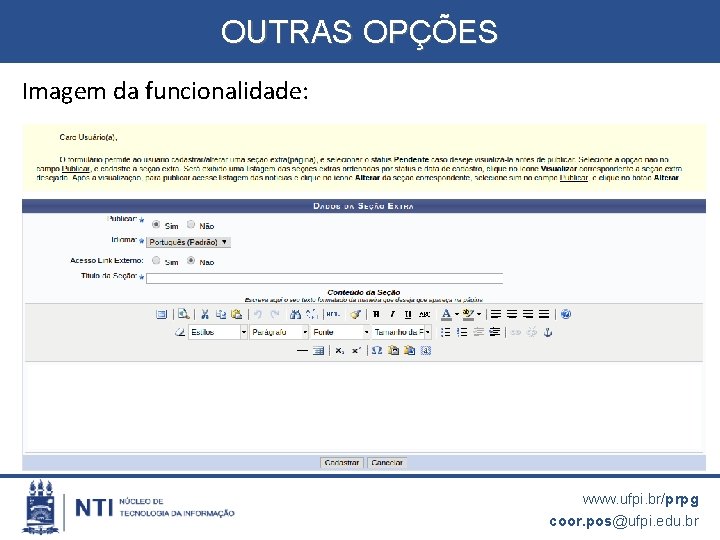
OUTRAS OPÇÕES Imagem da funcionalidade: www. ufpi. br/prpg coor. pos@ufpi. edu. br
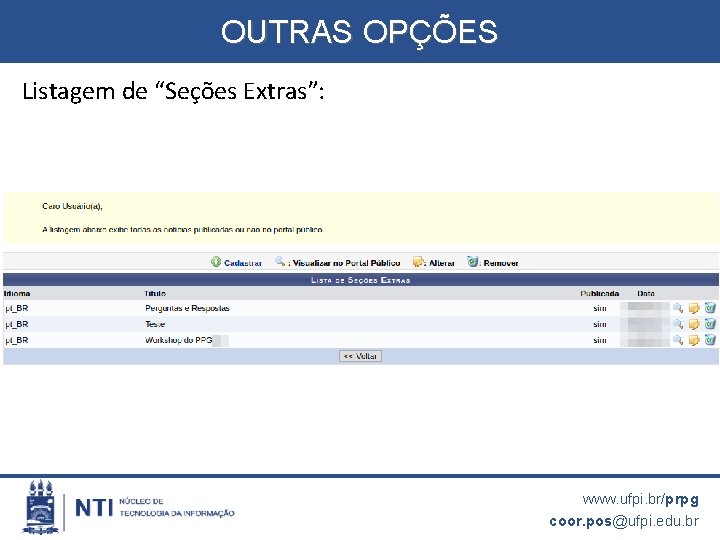
OUTRAS OPÇÕES Listagem de “Seções Extras”: www. ufpi. br/prpg coor. pos@ufpi. edu. br
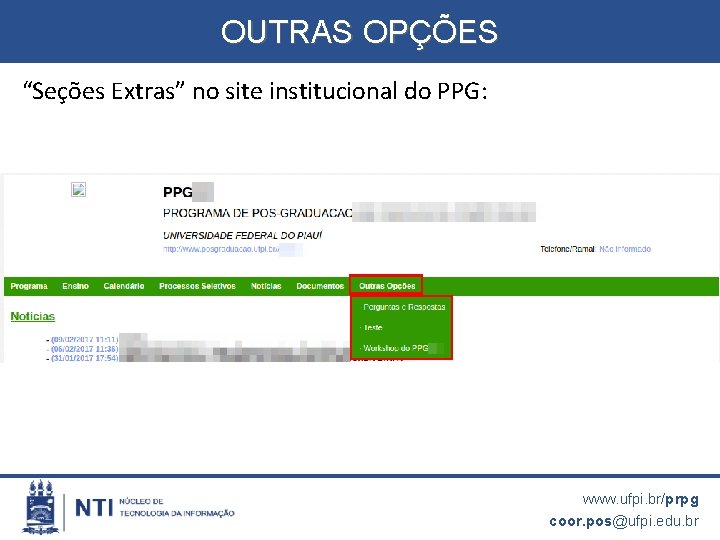
OUTRAS OPÇÕES “Seções Extras” no site institucional do PPG: www. ufpi. br/prpg coor. pos@ufpi. edu. br
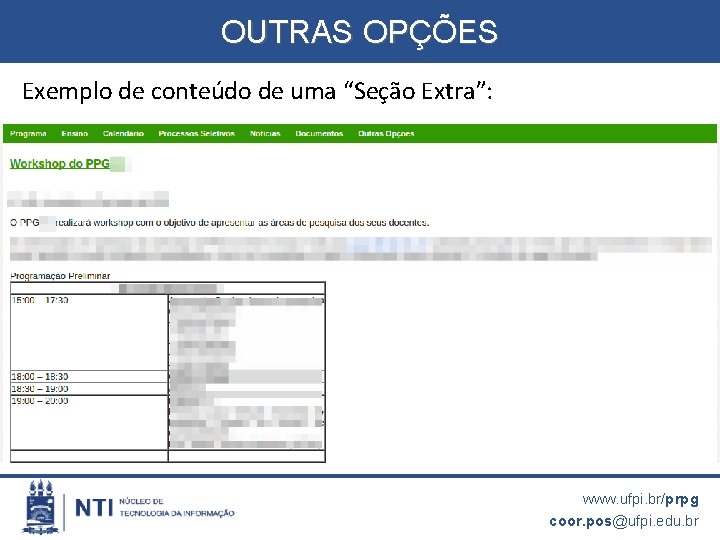
OUTRAS OPÇÕES Exemplo de conteúdo de uma “Seção Extra”: www. ufpi. br/prpg coor. pos@ufpi. edu. br

PÁGINA WEB PÁGINAS GERADAS AUTOMATICAMENTE
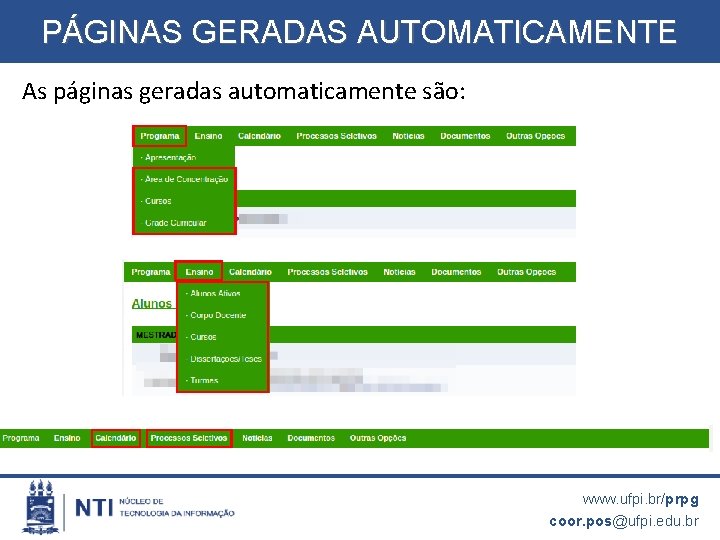
PÁGINAS GERADAS AUTOMATICAMENTE As páginas geradas automaticamente são: www. ufpi. br/prpg coor. pos@ufpi. edu. br

PÁGINAS GERADAS AUTOMATICAMENTE OBS: Apesar da aba “Notícias” possuir notícias cadastradas manualmente, todas as alterações referente à bancas são cadastradas como notícias. www. ufpi. br/prpg coor. pos@ufpi. edu. br

PÁGINA WEB DISSERTAÇÕES / TESES
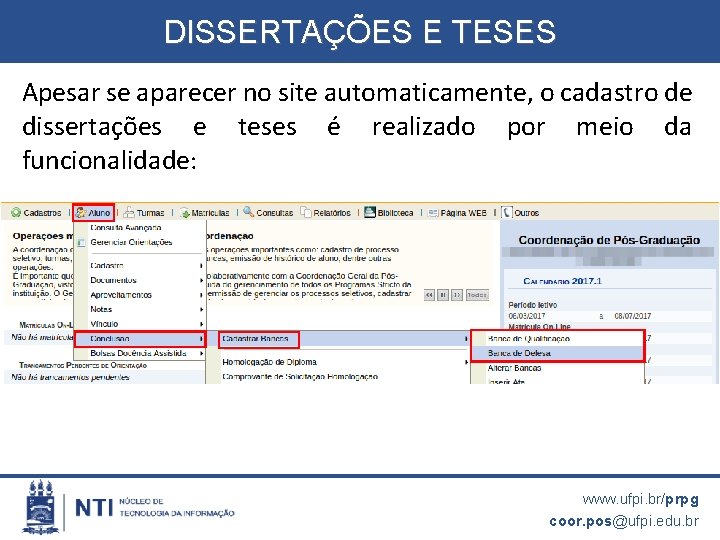
DISSERTAÇÕES E TESES Apesar se aparecer no site automaticamente, o cadastro de dissertações e teses é realizado por meio da funcionalidade: www. ufpi. br/prpg coor. pos@ufpi. edu. br
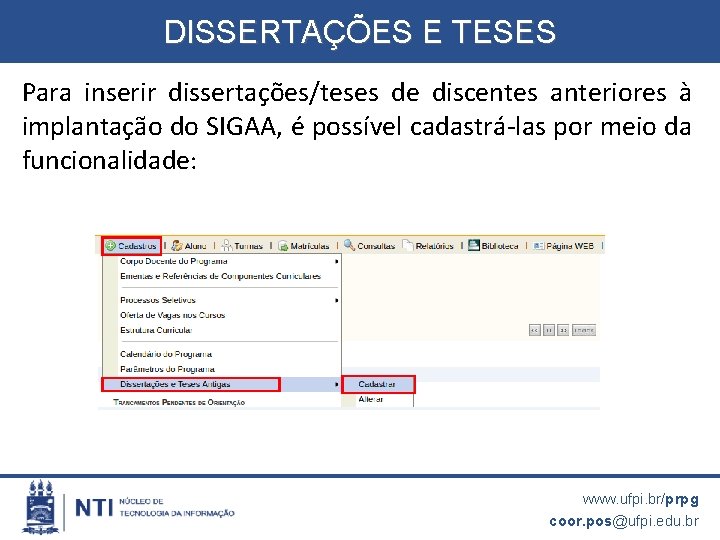
DISSERTAÇÕES E TESES Para inserir dissertações/teses de discentes anteriores à implantação do SIGAA, é possível cadastrá-las por meio da funcionalidade: www. ufpi. br/prpg coor. pos@ufpi. edu. br
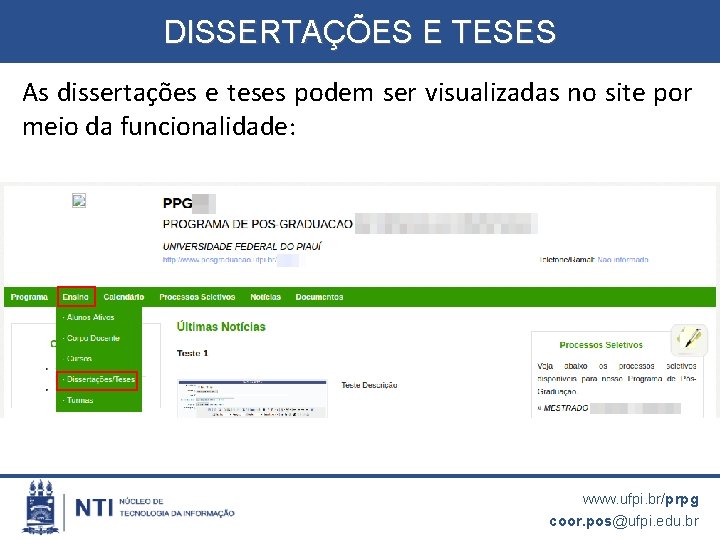
DISSERTAÇÕES E TESES As dissertações e teses podem ser visualizadas no site por meio da funcionalidade: www. ufpi. br/prpg coor. pos@ufpi. edu. br
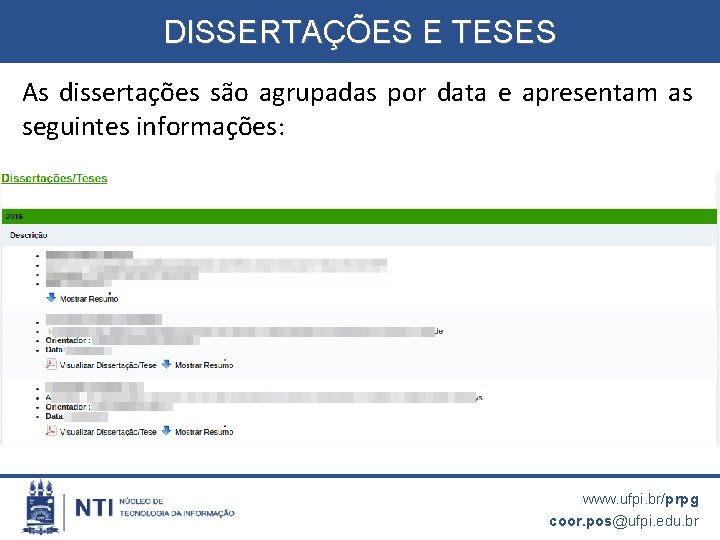
DISSERTAÇÕES E TESES As dissertações são agrupadas por data e apresentam as seguintes informações: www. ufpi. br/prpg coor. pos@ufpi. edu. br
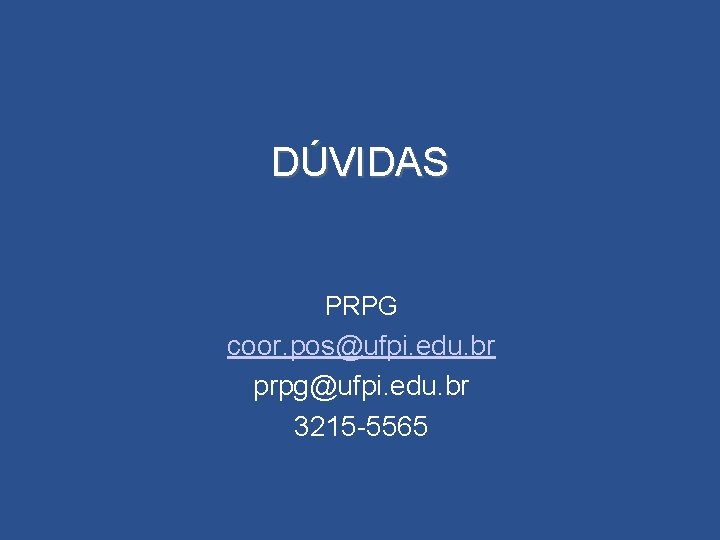
DÚVIDAS PRPG coor. pos@ufpi. edu. br prpg@ufpi. edu. br 3215 -5565
 принцип ликвидности
принцип ликвидности Motivacion insuficiente
Motivacion insuficiente Mdulo
Mdulo Sigaa unila
Sigaa unila Sigaa ifpa entrar no sistema
Sigaa ifpa entrar no sistema Sigaa usac
Sigaa usac Sigaa ifam cmdi
Sigaa ifam cmdi John cabot academy term dates
John cabot academy term dates Inegramais.caixa
Inegramais.caixa E finans portal
E finans portal Msde educator portal
Msde educator portal Kungsbacka open universe
Kungsbacka open universe Harris employee portal
Harris employee portal Portal.nor1 upgrades
Portal.nor1 upgrades Fmi portal fone
Fmi portal fone Portal culling
Portal culling Geocall login
Geocall login Cipres science gateway
Cipres science gateway Transdev employee portal
Transdev employee portal Arezzo sky iasi
Arezzo sky iasi Portal unist
Portal unist Crer portal
Crer portal Youth portal
Youth portal Tamu dof portal
Tamu dof portal Portal profesional althaia
Portal profesional althaia Tide portal idaho
Tide portal idaho Portal arca
Portal arca Gipa portal
Gipa portal Aruba partner program
Aruba partner program Pmegp mis portal
Pmegp mis portal Jive partner portal
Jive partner portal Favnet
Favnet Tuke lib
Tuke lib Xfinity home control
Xfinity home control Nn broker portal
Nn broker portal Mycsueb portal
Mycsueb portal Elpa 21
Elpa 21 Icao maps
Icao maps Alice portal rawcliffe
Alice portal rawcliffe Rch portal data entry
Rch portal data entry Ncelp resource portal
Ncelp resource portal Montana sbac secure browser
Montana sbac secure browser Aetna subscriber id on card
Aetna subscriber id on card Ciroza hepatica decompensata portal si parenchimatos
Ciroza hepatica decompensata portal si parenchimatos Upfc portal
Upfc portal Hampshire pension services member portal
Hampshire pension services member portal Siat portal de viajes
Siat portal de viajes Bank linkage portal nrlm
Bank linkage portal nrlm Pinellas county report cards
Pinellas county report cards